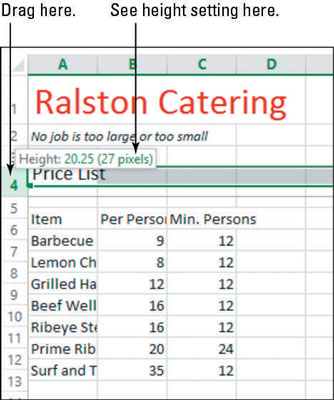Podeu canviar la mida de les files i columnes Excel 2013 de diverses maneres. Podeu ajustar automàticament les mides de les cel·les al seu contingut, arrossegar manualment les amplades i alçades o introduir un valor precís per a les amplades i alçades.
En aquest exercici, aprendràs a ajustar l'alçada de les files de diverses maneres.
Inicieu Excel si cal i obriu un fitxer.
Feu clic a la capçalera d'una fila per seleccionar-la sencera; a continuació, trieu Inici → Format → Alçada de fila.
S'obre el quadre de diàleg Alçada de fila. Tingueu en compte quina alçada de fila està configurada actualment (en aquest cas al voltant de 18,75; la vostra pot estar lleugerament desviada d'això).
Els passos següents us mostren com treure espai addicional.

Escriviu 14 al quadre Alçada de fila i feu clic a D'acord.
Observeu com ara la part superior de les majúscules de la fila 4 està massa a prop de la vora superior de la cel·la.
Col·loqueu el punter del ratolí entre les capçaleres de 4 i 5 files de manera que el punter es converteixi en una fletxa de doble punt. A continuació, feu clic i manteniu premut el punter del ratolí sobre el divisor.
Apareix un suggeriment de pantalla que mostra l'alçada actual.
Arrossegueu cap avall fins que la informació de pantalla llegeix 20,25 punts, com es mostra en aquesta figura, i després deixeu anar el botó del ratolí.
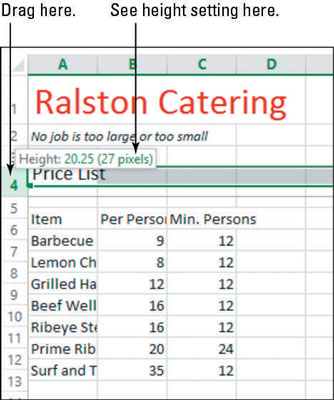
És possible que no pugueu arrossegar fins a una quantitat exacta perquè la quantitat ha de coincidir amb un nombre sencer de píxels. En funció de la resolució de la pantalla, el nombre de píxels que correspon a un nombre determinat de punts pot variar.
A la figura, 27 píxels equivalen a 20,25 punts, però això podria no ser així per a tu. El mateix passa als passos 5 i 7: les quantitats poden estar lleugerament reduïdes, depenent de la resolució de la pantalla.
Col·loqueu de nou el punter del ratolí sobre el divisor entre les capçaleres de la fila 4 i 5 i feu doble clic.
L'alçada de la fila es redimensiona automàticament per adaptar-se.
Feu clic a la capçalera de la fila 4 per seleccionar la fila; a continuació, feu clic amb el botó dret a qualsevol punt de la fila i trieu Alçada de fila.
Es torna a obrir el quadre de diàleg Alçada de fila. Tingueu en compte que la seva configuració torna a ser al voltant de 18.75.
Feu clic a Cancel·la per tancar el quadre de diàleg.